iPhone의 알림은 Apple Watch에 표시되므로 알림을 반복할 필요가 없습니다. 대신, 중요한 것만 보거나 전혀 보지 않도록 선택할 수 있습니다.
아무 조치도 취하지 않고 당시 iPhone을 사용하고 있지 않은 경우 Apple Watch에서 탭 한 번으로 알림을 표시합니다. 최소한 iPhone이 제공하는 알림과 동일합니다.
일반적으로 피트니스 배지와 친구들의 운동 방식에 대한 세부 정보가 Watch에 별도로 표시되는 경우가 많기 때문에 훨씬 더 많은 일을 할 수 있습니다.
하지만 가족 구성원을 위해 설정하고 관리하는 Apple Watch가 아닌 자신만의 Apple Watch라면 수신하는 알림을 변경하고 세부 조정할 수 있습니다. 일부 또는 모든 설정을 변경하는 것은 빠른 작업입니다. 자신이 하는 일과 알림을 받고 싶지 않은 일을 결정하는 과정은 더 느려집니다.
그러므로 알림을 받을 내용, 알림을 받는 방법, 시기를 세부적으로 조정하는 데 시간을 투자하세요. 이는 iPhone에서 설정한 다음 Apple Watch에서 직접 수행하는 작업입니다.
중에서 선택하세요. 앱에 따라 내 iPhone 미러링 옵션이 화면 상단이나 하단에 있을 수 있습니다. 하지만 항상 존재하며 일반적으로 기본적으로 미러로 전환됩니다.
각 앱은 다양한 옵션을 제공할 수 있지만 일반적으로 두 가지 주요 범주로 분류됩니다. 일반 설정과 더 많은 응용 프로그램별 설정이 있습니다.
Customize가 선택되어 있는 한 앱은 항상 세 가지 이상의 옵션을 제공해야 합니다.
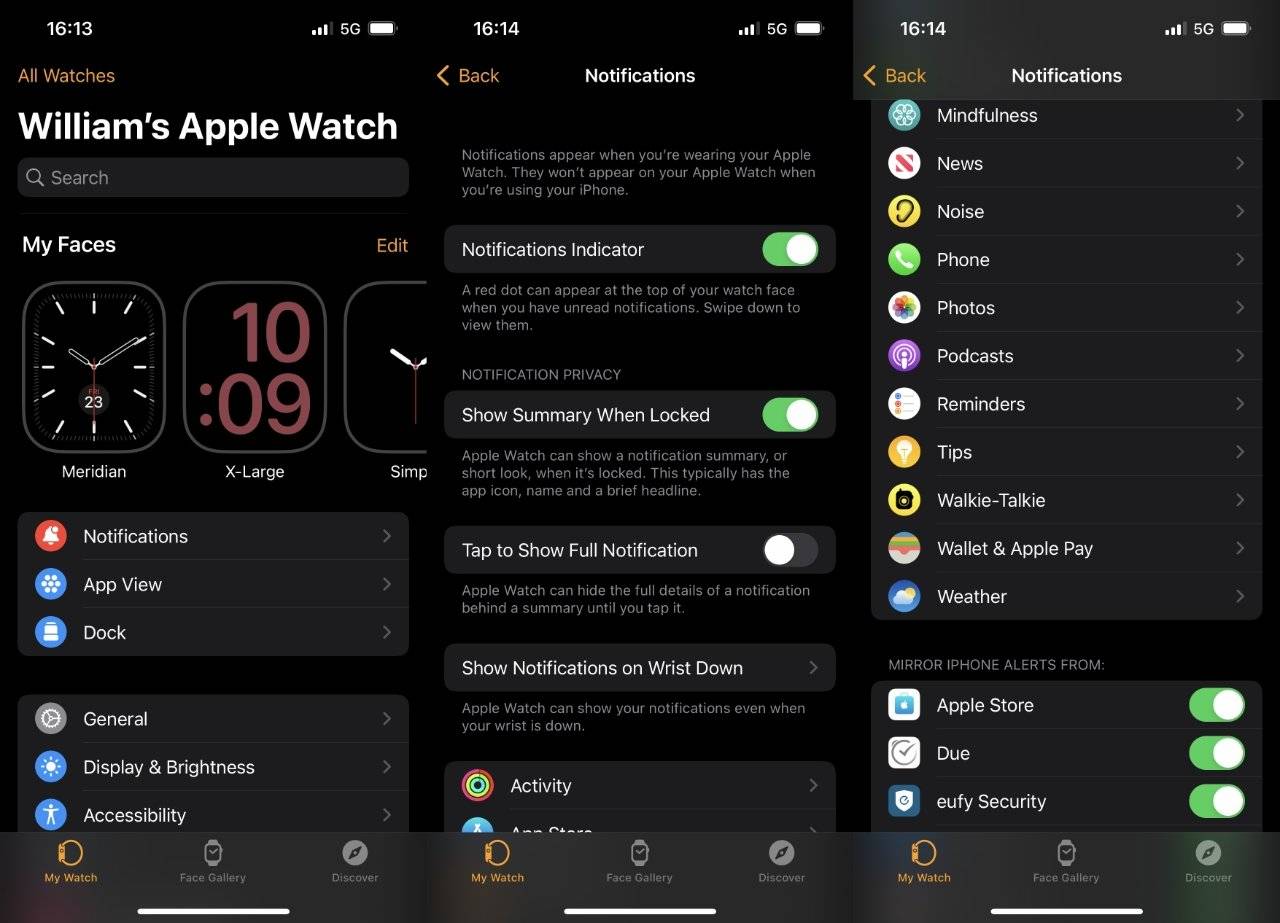
알림 끄기 이외의 옵션을 선택하면 알림을 받는 방법과 시기를 처리할 수 있는 더 많은 옵션이 제공됩니다. 기본적으로 손목에서 소리가 들리고 촉각적으로 두드리는 느낌이 들지만 둘 중 하나 또는 둘 다를 끌 수 있습니다.
그리고 알림 그룹화가 있습니다.
이미 알림 허용 여부를 선택했으므로 여기서 실제 선택은 자동과 앱별 사이입니다. 앱별을 선택하면 해당 앱의 모든 알림이 목록에 표시됩니다.
이것을 본 적이 있을 것입니다. 예를 들어 경고 알림이 팝업으로 표시되지만 여러 최근 알림을 뒤로 스크롤할 수 있는 것을 볼 수 있습니다.
이 내용을 본 이유는 기본 설정이 자동으로 가장 많이 사용되는 알림을 이런 방식으로 렌더링하기 때문입니다. 예를 들어, 기계 학습은 사용자가 미리 알림을 볼 때 이를 알려주고 사용자가 가장 원하는 것이 무엇인지 파악합니다.
앱 개발자가 Apple이 제공하는 모든 옵션을 사용하는 한 모든 것이 올바른지 확인할 수 있습니다. 그렇지 않으면 어떤 이유로든 결과가 더 나빠지지만 모든 사용자 정의 옵션이 포함되지는 않습니다.
즉, 알림을 전혀 끌 수 없는 것 같습니다. 하지만 이는 사실이 아닙니다. 앱 설정에 "끄기" 섹션이 없습니다.
대신 두 가지 옵션이 있습니다. 내 iPhone 미러링을 선택하고 휴대폰에서 알림을 끌 수 있습니다.
또는 iPhone의 Watch 앱의 앱 설정에서 기본 알림 페이지로 돌아갈 수 있습니다. 화면 하단까지 더 아래로 스크롤하면 Mirror my iPhone이라는 섹션이 표시됩니다.
여기에 나열된 모든 앱에는 켜기/끄기 토글이 있습니다. 닫고 싶지 않은 항목을 닫으면 됩니다.
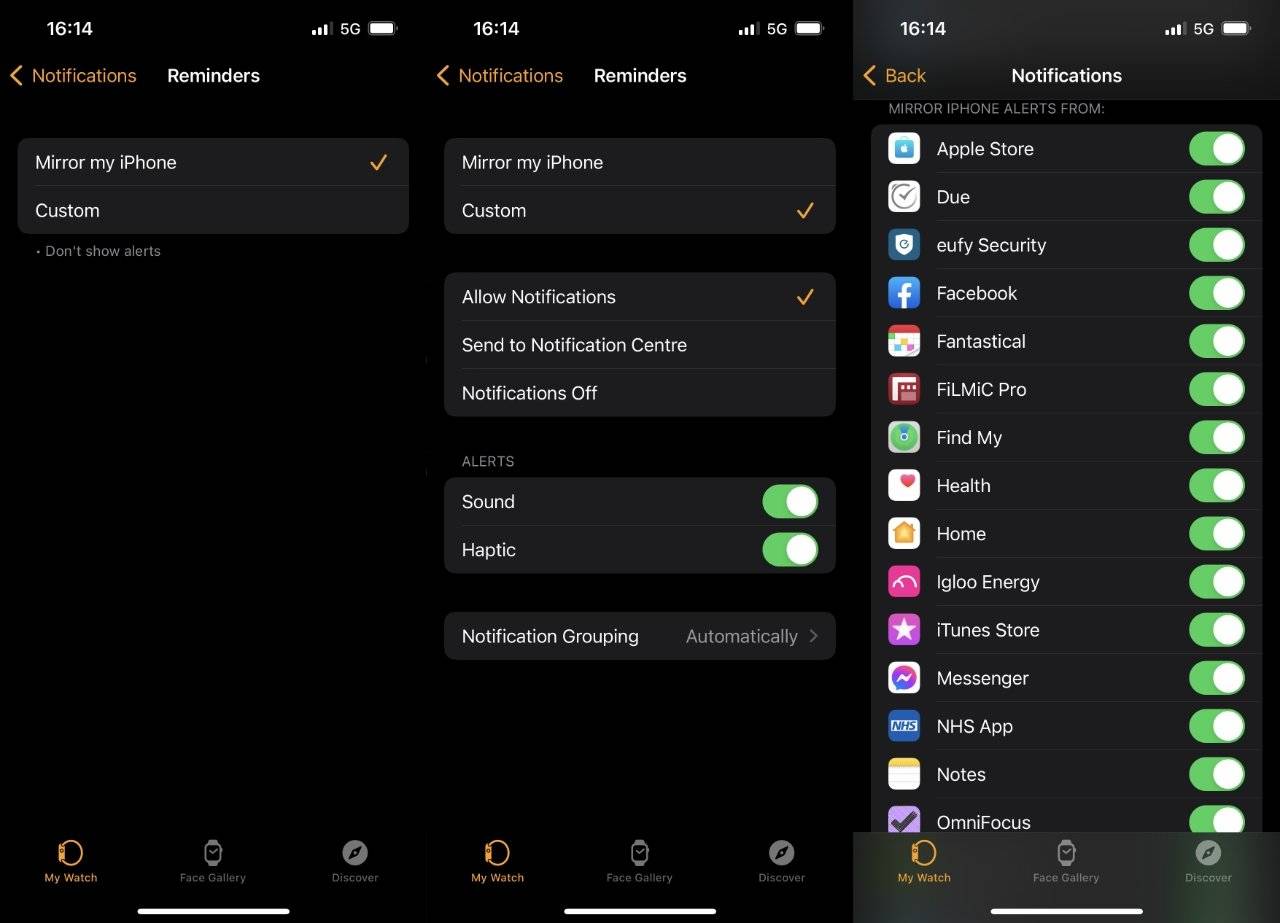 앱에서 설정을 사용자 정의할 수 있어야 하지만 그렇지 않은 경우(왼쪽 끝) 끌 수 있습니다.
앱에서 설정을 사용자 정의할 수 있어야 하지만 그렇지 않은 경우(왼쪽 끝) 끌 수 있습니다. Apple Watch에서 알림 표시가 켜져 있기 때문에 그렇다고 반드시 보게 될 것이라는 의미는 아닙니다. iPhone을 사용할 때 한 가지 측면 때문에 휴대폰에만 알림이 표시됩니다.
그러면 다른 한편으로는 집중 중이거나 방해금지 모드일 수도 있습니다. 시계와 iPhone의 연결이 끊어졌거나 시계가 잠겨 있을 수 있습니다.
또는 촉각 탭이 무엇을 의미하는지 이해할 시간이 없을 수도 있습니다.
우리는 Apple Watch Series 5부터 화면을 사용해 왔으며 알림을 보고 싶지만 다른 사람들이 이를 알아채지 못하는 문제도 있습니다.
따라서 기본적으로 알림을 볼 때 이제 요약만 표시됩니다. 터치나 소리가 느껴지면 손목을 올리면 알림에 대한 간략한 요약이 화면에 나타납니다.
그런 다음 간단한 요약을 클릭하여 자세한 내용을 볼 수 있습니다. 그러나 항상 전체 알림을 원한다는 것을 알고 있다면 이렇게 말할 수 있습니다.
마찬가지로 시계가 잠겨 있어도 요약이 계속 표시될 수 있습니다. 알림. 동일한 설정 섹션에서 잠금 시 요약 표시를 끌 수 있습니다.
시계 알림을 확인하지 않고 보기 페이지로 이동하면 화면에 유지되지 않습니다. 대신 알림이 대기 중임을 나타내는 빨간색 점이 화면 상단에 표시됩니다.
하나의 알림을 의미할 수도 있고 수십 개의 알림을 의미할 수도 있습니다. 빨간색 점에서 아래로 스와이프하면 스와이프할 수 있는 일련의 겹치는 알림으로 모두 표시됩니다.
귀찮게도 그들은 사라지지 않습니다. 지금 이 배치를 읽고 맨 아래로 스와이프하더라도 다음에 더 많은 내용을 확인하기 위해 아래로 스와이프하면 찾아볼 내용이 여전히 많습니다.
일괄 처리를 닫으려면 버튼을 표시할 때까지 목록을 위로 스와이프해야 합니다.
.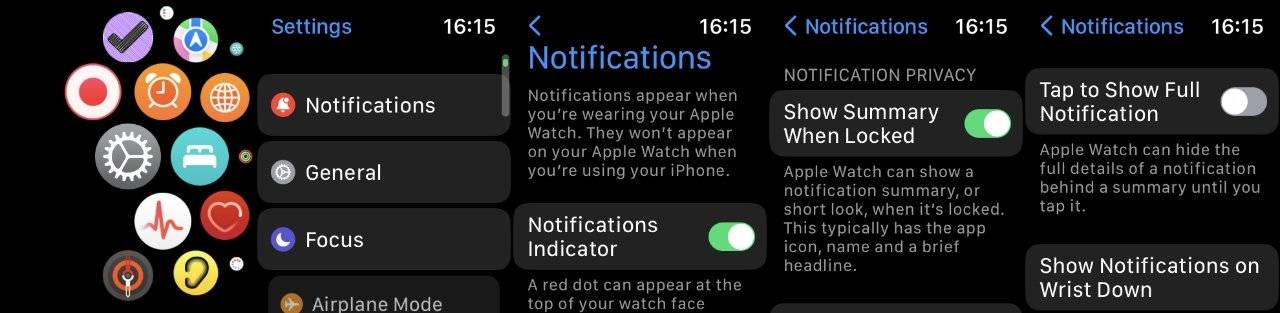 Apple Watch에서 직접 많은 설정을 조정할 수도 있습니다
Apple Watch에서 직접 많은 설정을 조정할 수도 있습니다
모든 것이 모든 앱이 사용자 정의 가능한 알림을 제공해야 한다면 좋을 것입니다. 두 가지를 동시에 바꿀 수 있는 스위치가 있으면 좋을 것 같습니다.
그러나 수신하는 알림을 세부적으로 조정하는 데 시간이 걸리더라도 결국에는 관심 있는 알림만 전달되도록 하면 되기 때문에 그만한 가치가 있습니다.
위 내용은 Apple Watch에서 알림을 미세 조정하는 방법의 상세 내용입니다. 자세한 내용은 PHP 중국어 웹사이트의 기타 관련 기사를 참조하세요!